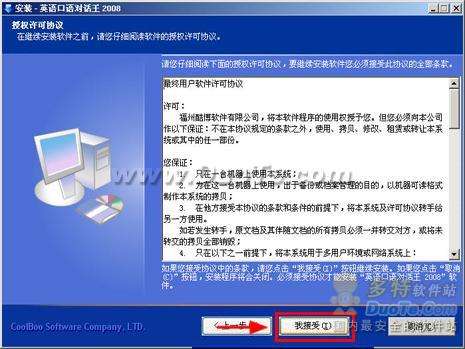

二、 软件使用
1) 选择场景对话
程序运行后关闭每日一贴后的界面除了显示英语句子的主窗口外还有两个卡通对话角色,其余部分都是透明的,不会影响你做其它的工作,用鼠标右击主窗口或卡通对话角色,会弹出快捷菜单,指向“选择情景对话”菜单,然后选择你想要学习的情景对话即可。如图3所示。
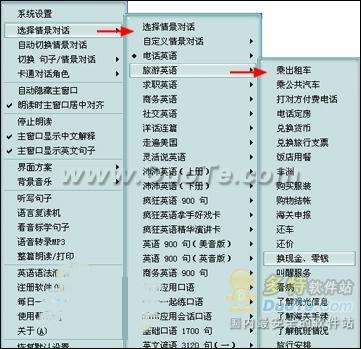

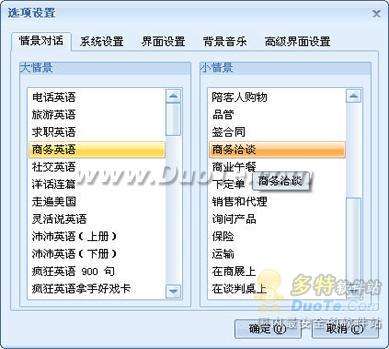
2)卡通对话角色
当然,你也可以选择另外的动画精灵或都隐藏它们。只要在主窗口中点击右键,在弹出的快捷菜单中选择“卡通对话角色”,就可以对它们进行设置了,我们先来设置一下卡通对话角色A。如图6所示。
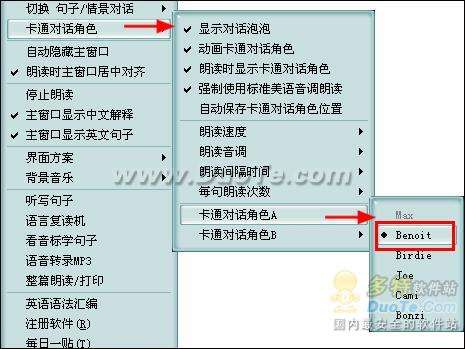
现在我们再来看一下,画面中的两个动画精灵。如图7所示。

如果你想要隐藏他们,只需在选择的“卡通对话角色”弹出的列表中把“朗读时显示卡通对话角色”前面的勾去掉就可以了。去掉对话泡泡也是一样的。
还可以对朗读的速度,音调、朗读间隙时间、每次朗读次数设置;
朗读速度:你可以选择“缓慢”、“慢速”、“正常速度”、“快速”、“极快”五种语音朗读速度。
语音音调:你可以选择“低音朗读”、“正常音调”、“高音朗读”三种语音音调。
朗读间隙时间:卡通对话角色每隔多少时间朗读一个英文句子。
每句朗读次数:卡通对话角色对每个句子的朗读次数。
3) 自定义情景对话
鼠标右键选择“选择情景对话/自定义情景对话/管理自定义情景对话库”命令。如图8所示。
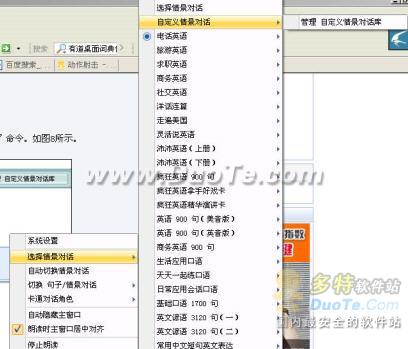

然后在“英文句子”与“中文翻译”中输入相应的英文句子与中文翻译,输入好后点击“增加”按钮,就可以在“Expressions-英文句子”与“译文-中文翻译”中看到你所添加的句子。如图10所示。

添加好自定义情景对话与句子后,在“管理自定义情景对话库”窗口中点击“关闭”按钮就会自动返回主窗口,并会自动生成自定义情景对话菜单,鼠标右键“选择情景对话”菜单,然后指向“自定义情景对话”菜单就可以看到我们刚才添加的句子了,点击直接就可以朗读了。如图11所示。

4) 语言复读机
打开语言复读机功能,此时软件会自动朗读当前句子,如果你要选择其它的情景对话,只要点击“选择情景对话”按钮然后选择就可以了,选择好以后点击“开始跟读”按钮后,此时你对着话筒朗读英文句子,最后点击“停止朗读”按钮就可以保存你所朗读的语音。当开始跟读的状态时,开始跟读按钮将变成停止按钮。如图12所示。

点击“播放”按钮,播放你刚才跟读的内容,还可以点击声音对比,把你刚才跟读的内容与原音做比较。
5) 语音转录MP3
打开语音转录MP3功能,然后设置好“语音转录MP3”的各项设置后点击“开始录制”按钮就可以开始录制你所选择的情景对话语音为MP3文件了,录制好以后点击“停止录制”就可以了,开始录制和停止录制按钮是同一个,当开始录制的状态,此按钮将变成停止录制。所录制MP3文件的声音模式,你可以选择“立体声或混合立体声”。如图13所示。

所录制的情景对话语音MP3文件保存的目录,录制好以后会自动打开。
同步输出英文句子歌词:可以在录制MP3文件的同时在目录下生成.lrc的歌词文件,如果你的MP3播放器支持歌词显示,使用此功能可以在播放转录MP3文件的同时把正在朗读的英文句子以歌词的方式同步显示在你的MP3播放器上。只需在录制的时候勾选“同步输出英文句子歌词”前面打上勾。
6) 整篇朗读
鼠标右击选择“整篇朗朗/打印”命令,打开整篇朗读功能。点击左边的目录就可以选择整篇朗读的内容,点击右边的英文句子就可以朗读所选择的句子。如图14所示。

点击“整篇朗读”窗口上的“打印预览”按钮,就可以打开打印功能。调整一下相关设置,然后点击界面上方的“打印”按钮即可。如图15所示。
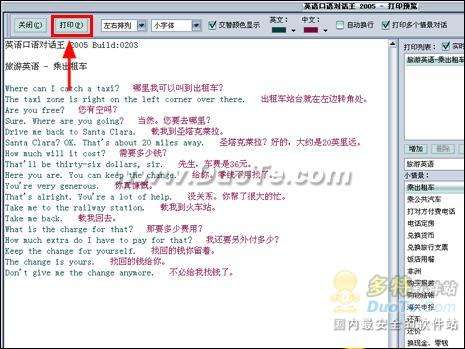
7) 背景音乐
鼠标右击指向“背景音乐”在弹出的列表中选择播放模式。如图16所示。
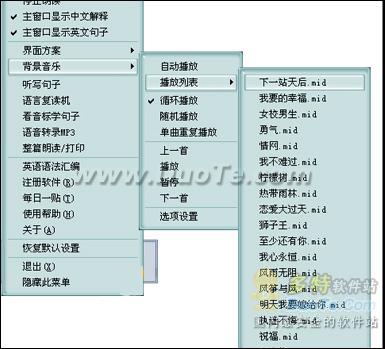
启动背景音乐在朗读的时候会有背景音乐同时播放;
自动播放:软件启动时会自动播放背景音乐。
循环播放:软件启动时会自动循环播放背景音乐。
随机播放:软件会随机选取播放文件列表里的音乐文件进行播放。
单曲重复播放:软件会重复播放所选择的背景音乐。
好了,就介绍到这了,更多的功能还是让用户自己试用吧!试用了以后个人感觉非常的不错,如果有需要的朋友可以下载一个试试。不注册的话,可以免费使用20次,体验一下吧!












 真棒继续加油
真棒继续加油
 真棒继续加油
真棒继续加油
 相关攻略
相关攻略
 近期热点
近期热点